Как попробовать бета-версию macOS Mojave прямо сейчас
Гайд в разделе MAC Как попробовать бета-версию macOS Mojave прямо сейчас содержит информацию, советы и подсказки, которые помогут изучить самые важные моменты и тонкости вопроса….

В восторге от macOS Mojave, но не хотите ждать осени? Публичная бета-версия теперь доступна для тестирования, вот как ее установить.
Мы показали вам новые функции Mojave осенью 2018 года. Основные особенности включают темный режим, настраиваемые цвета акцента и стеки рабочего стола, но есть также множество более мелких функций. Если вы хотите попробовать все это, общедоступная бета-версия может быть для вас!
Как всегда, сделайте резервную копию своего Mac, прежде чем продолжить!Есть шанс, что установка не сработает должным образом, и если это произойдет, вам понадобится резервная копия Time Machine для восстановления.
Это не для повседневных вычислений
Mojave не готов для производственных машин в этот момент. Если вы установите общедоступную бета-версию, вы можете ожидать ошибок и сбоев. Не пытайтесь использовать Mojave в качестве основной операционной системы. Лучше всего, вероятно, установить Mojave на второй Mac, который вы не используете для повседневной работы.
Если у вас нет такой роскоши, как второй Mac (в конце концов, деньги не растут на деревьях), рассмотрите возможность двойной загрузки. Просто создайте новый раздел с помощью Disk Utility, по крайней мере, на 20 ГБ места (больше, если вы хотите попробовать кучу приложений). Назовите этот раздел чем-нибудь очевидным, например «Мохаве». При установке бета-версии используйте этот раздел вместо раздела по умолчанию.
Зарегистрируйтесь и установите общедоступную бета-версию
Когда будете готовы, перейдите на страницу beta.apple.com, а затем нажмите кнопку «Начать». Войдите в свою учетную запись iCloud, чтобы зарегистрироваться для участия в бета-тестировании, а затем перейдите на страницу, посвященную бета-версии macOS. Прокрутите вниз до раздела «Зарегистрируйте свой Mac» и нажмите синюю кнопку, чтобы загрузить общедоступную бета-версию MacOS.
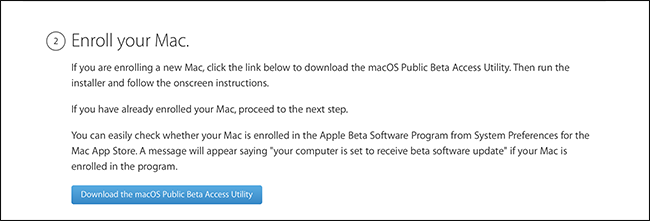
Смонтируйте файл DMG и затем запустите установщик PKG, который находится внутри.
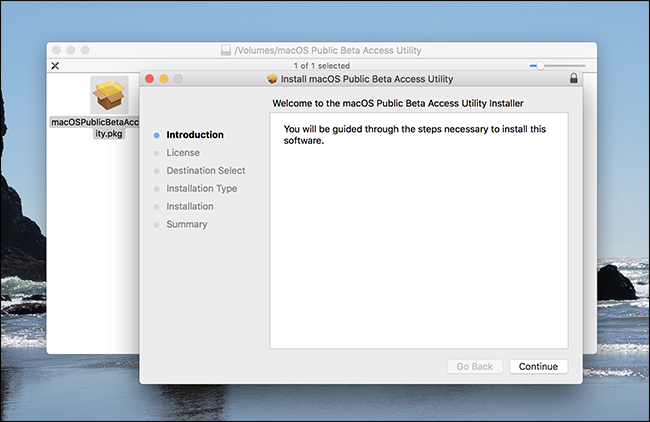
Выполните шаги, и ваш Mac будет готов для загрузки общедоступной бета-версии macOS Mojave из Mac App Store. Магазин приложений должен открыться для вас, но если вы не используете эту ссылку, воспользуйтесь этой ссылкой.
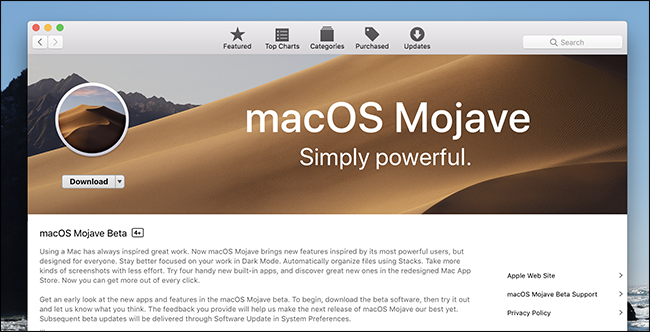
Нажмите кнопку «Загрузить» и подождите. Это может занять некоторое время: серверы были довольно загружены с момента запуска публичной бета-версии. В конце концов, установщик запустится.
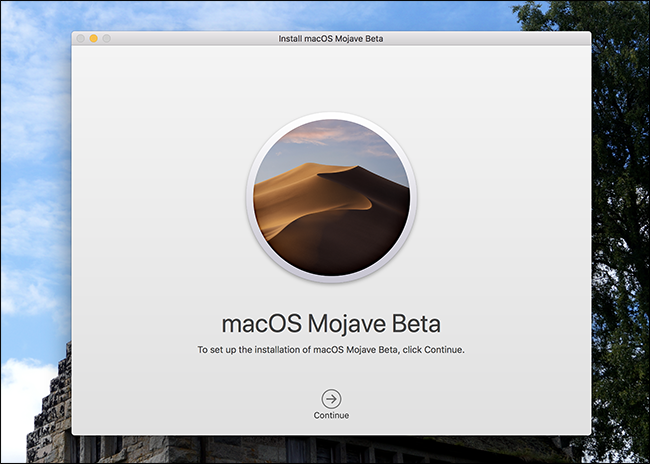
Установка займет некоторое время и потребует перезагрузки компьютера, поэтому сохраните все, над чем вы работаете, прежде чем нажимать «Продолжить». Когда вы это сделаете, вас спросят, на какой раздел вы хотите установить бета-версию. (Если вы используете двойную загрузку, здесь вы выбираете вновь созданный второй раздел.)
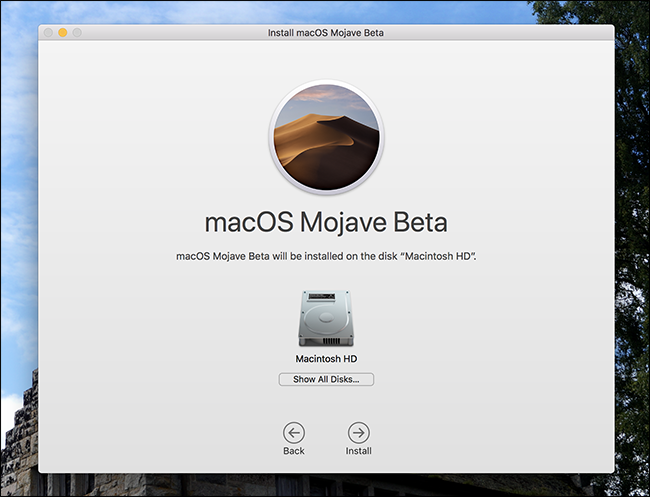
После этого начинается установка. Вы можете продолжать использовать свой Mac на этом начальном этапе, хотя это может быть медленным.После начальной фазы установки ваш Mac перезагрузится (после вашего запроса, конечно), прежде чем перейти ко второй фазе процесса.
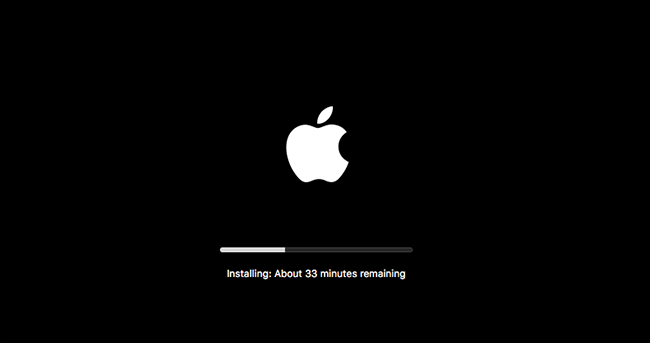
Вы не будете возможность использовать ваш Mac во время этой части установщика. В конце концов, ваш Mac снова перезагрузится, прежде чем вы наконец сможете опробовать новую операционную систему. Если вы установили его на второй раздел, просто удерживайте клавишу «Option» при загрузке Mac, чтобы выбрать, какую операционную систему запустить.
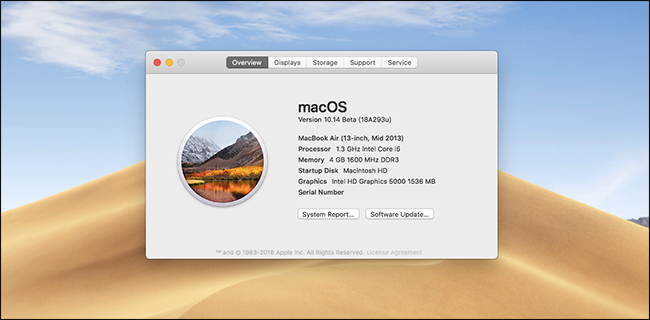
У Apple есть очень полный обзор новых функций на своем веб-сайте, поэтому проверяйте его, когда будете изучать новые функции. Дай нам знать обо всем, что найдешь, хорошо?
